- Realtek HD Audio Manager è un driver audio con supporto audio DTS, Dolby e Surround.
- Il driver audio Realtek ti aiuta a scegliere la configurazione audio per il tuo sistema di altoparlanti.
- Questo software è dotato di una scheda di correzione della stanza che consente di regolare il volume individualmente per ciascun altoparlante.
- Non è necessario installare Realtek HD Audio Manager, ma aiuta molto se lo hai.

Questo software di riparazione di computer comune errori, di proteggere da perdita di file, malware, problemi hardware e ottimizzare il vostro PC per le massime prestazioni. Risolvere i problemi del PC e rimuovere i virus ora in 3 semplici passi:
- Scarica Restoro PC Repair Tool che viene fornito con tecnologie brevettate (brevetto disponibile qui).
- Fare clic su Avvia scansione per trovare i problemi di Windows che potrebbero causare problemi al PC.
- Fare clic su Ripara tutto per risolvere i problemi che riguardano la sicurezza e le prestazioni del computer
- Restoro è stato scaricato da 0 lettori di questo mese.
Realtek HD Audio Manager è uno dei driver audio più user-friendly disponibili. Fornisce supporto audio DTS, Dolby e Surround per la scheda audio dell’utente.
Molti utenti si chiedono se il driver Realtek è davvero necessario sul proprio computer.
Abbiamo fornito un elenco di funzionalità fornite da Realtek HD Audio Manager per aiutarti a decidere se vale la pena installare il software.
Devo installare Realtek High Definition Audio Manager?

Molti utenti si sono chiesti se è necessario installare Realtek HD Audio Manager quando non si hanno problemi audio. La risposta è no, il driver non è fondamentale per eseguire correttamente l’audio del PC.
Dovresti comunque installarlo? La risposta è sì.
Realtek HD Audio Manager funge da pannello di controllo per gli adattatori audio. Rileva automaticamente i dispositivi appena aggiunti come altoparlanti / cuffie / microfoni al PC, consentendo di configurarli al tuo collegamento.
Di seguito è riportato un elenco che descrive le caratteristiche principali di Realtek High Definition Audio Manager.
Realtek High Definition Audio Manager caratteristiche
- È possibile accedere al manager dall’angolo in basso a destra del desktop, accanto alla visualizzazione di ora e data.
- Fare clic con il tasto destro sull’icona del suono arancione consente di accedere a tutti gli strumenti audio necessari: Gestore audio, dispositivi audio, eventi audio di sistema, Windows Media Player, controllo del volume e registratore di suoni.
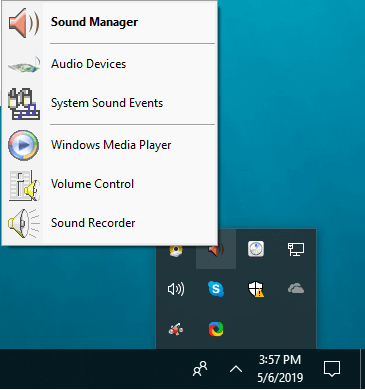
- Il Gestore audio offre la possibilità di scegliere la configurazione dell’altoparlante. Scegli tra 5.1 Speaker, Quadraphonic e Stereo, se hai la configurazione disponibile.
- La disattivazione / abilitazione di altoparlanti specifici può essere eseguita dalla scheda Configurazione altoparlanti.
- Sono disponibili strumenti aggiuntivi come Riempimento altoparlanti, uscita centro/ subwoofer e Gestione bassi abilitati.
- Un pulsante di test del suono e una sezione di controllo del volume sono disponibili anche nella scheda Altoparlanti.
- C’è una scheda di correzione della stanza che consente di regolare manualmente il volume su ciascun altoparlante.
- La scheda Formato predefinito offre la possibilità di modificare la qualità del suono.
- Nella scheda Microfono, è possibile regolare il volume del microfono ed eseguire un test effettivo per il dispositivo. È inoltre possibile ottenere strumenti aggiuntivi, come la soppressione del rumore e la cancellazione dell’eco acustico.
Non è possibile aprire Realtek HD Audio Manager? Risolvilo in 2 passaggi con questa semplice guida
In conclusione, Realtek HD Audio Manager non è cruciale per il tuo dispositivo audio, ma ti consigliamo vivamente di usarlo. Speriamo che questa rapida recensione ti abbia aiutato a decidere se provare o meno il driver Realtek.
Se ti è piaciuto questo articolo, lascia un commento nella sezione commenti qui sotto.
 Ancora problemi? Risolvili con questo strumento:
Ancora problemi? Risolvili con questo strumento: - Scarica questo strumento di riparazione PC valutato grande su TrustPilot.com (il download inizia da questa pagina).
- Fare clic su Avvia scansione per trovare i problemi di Windows che potrebbero causare problemi al PC.
- Fare clic su Ripara tutto per risolvere i problemi con le tecnologie brevettate (sconto esclusivo per i nostri lettori).
Restoro è stato scaricato da 0 lettori di questo mese.
- realtek
- windows 10 FAQ